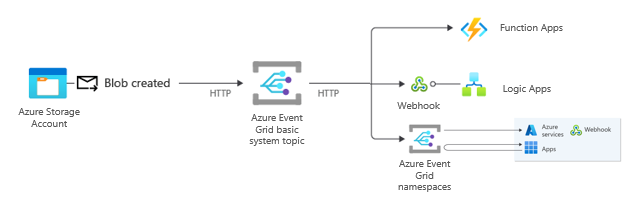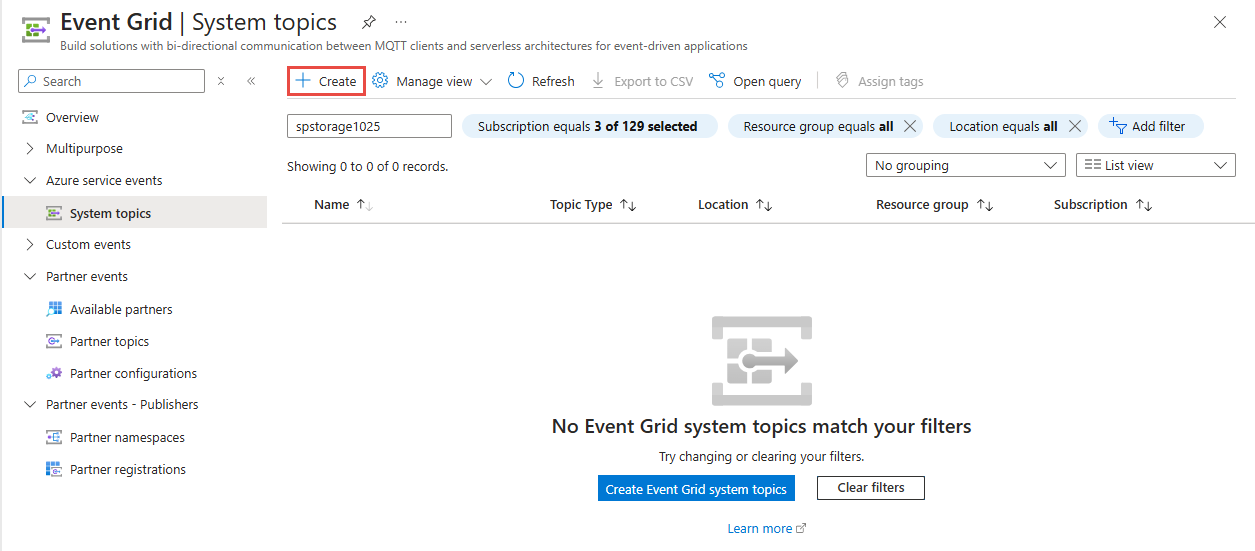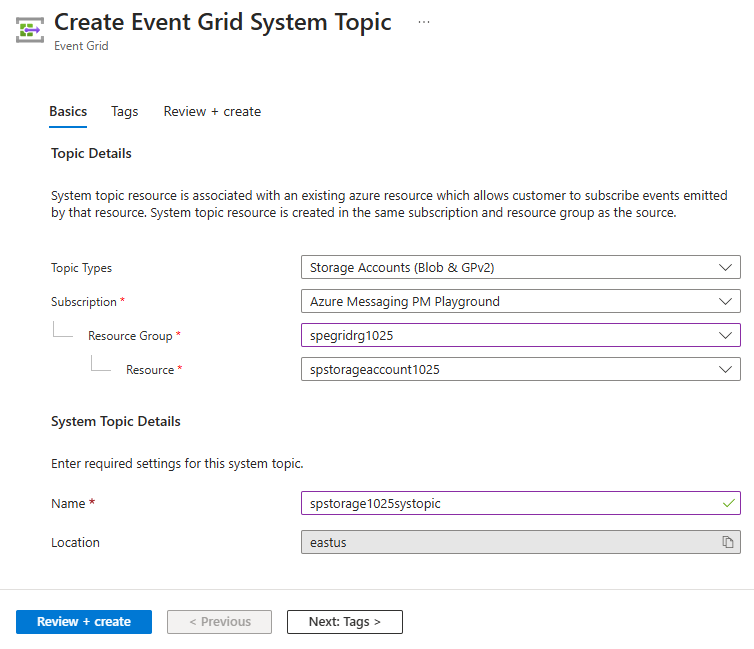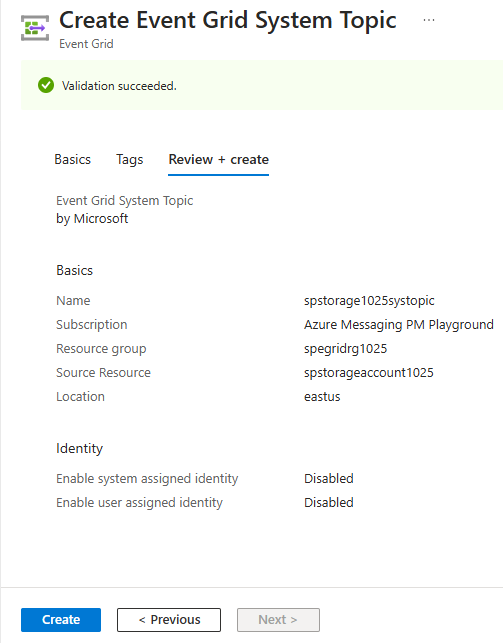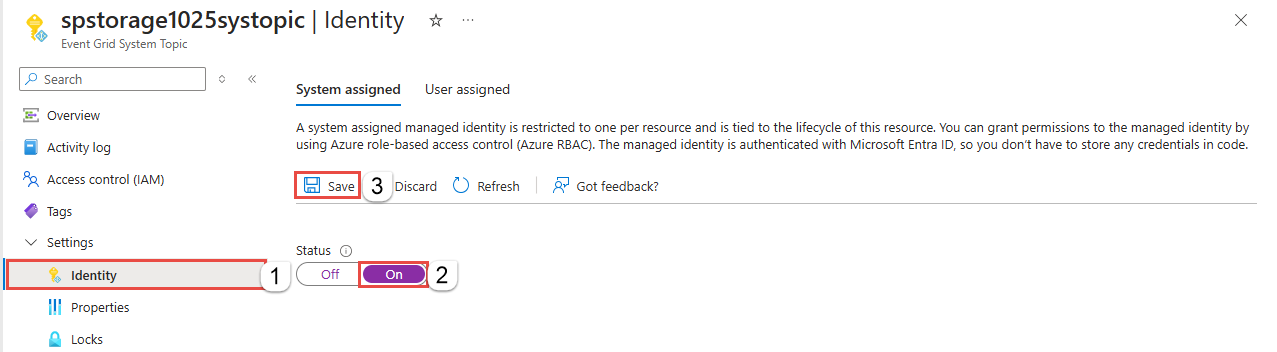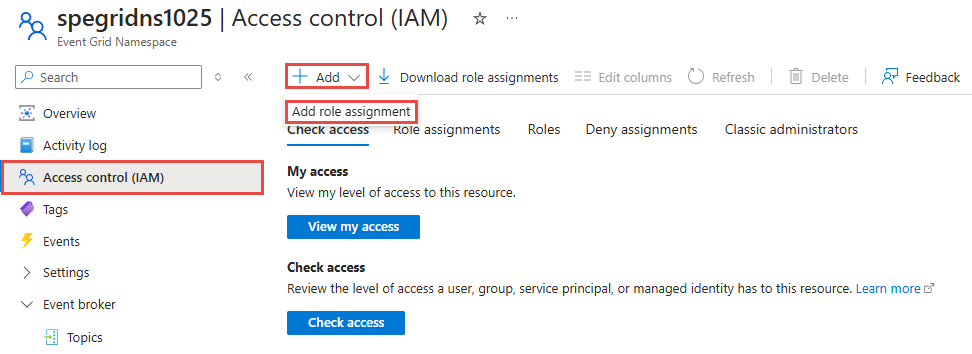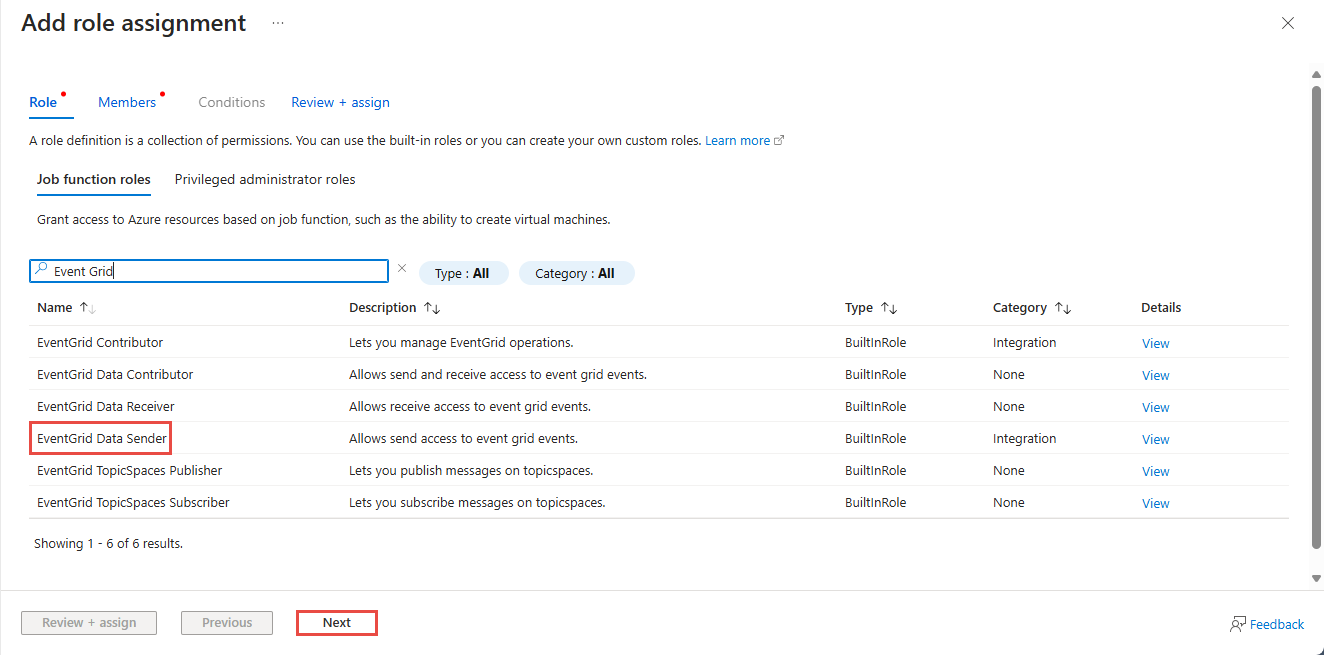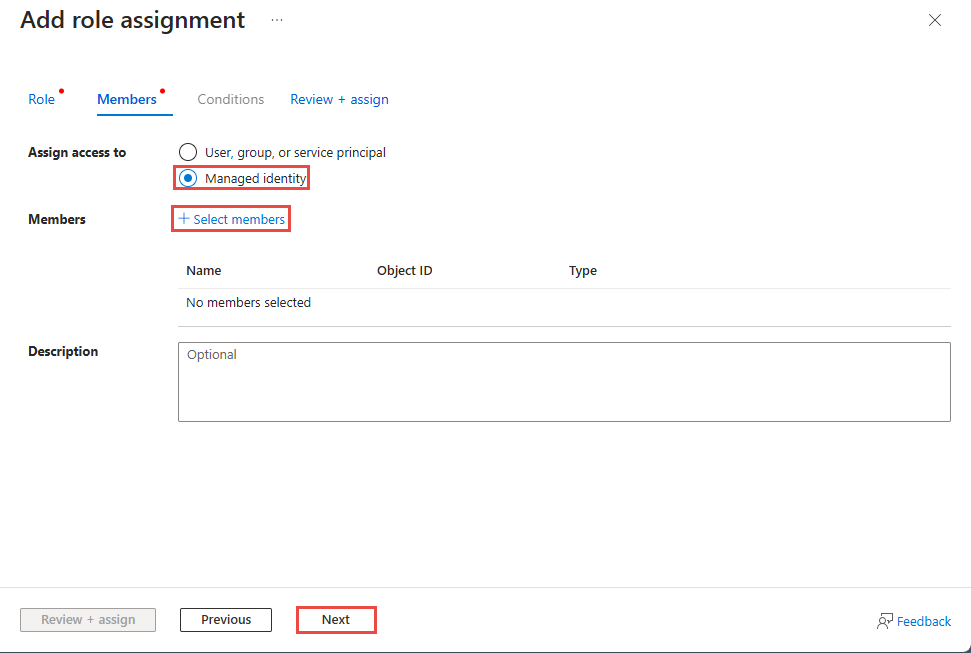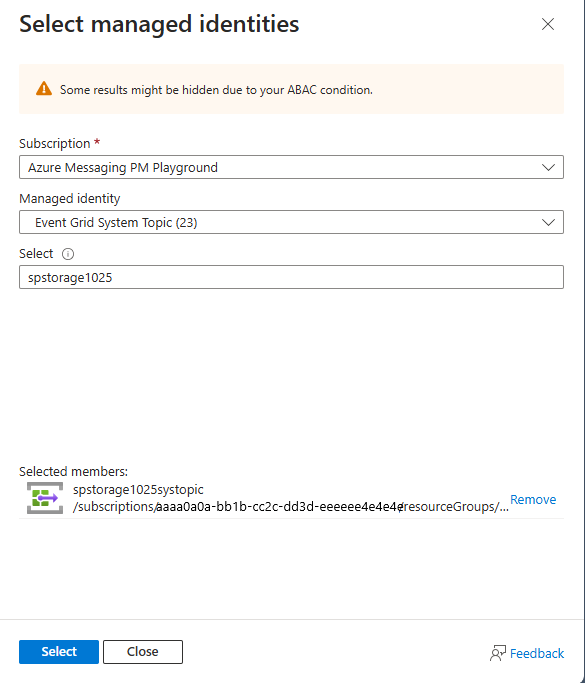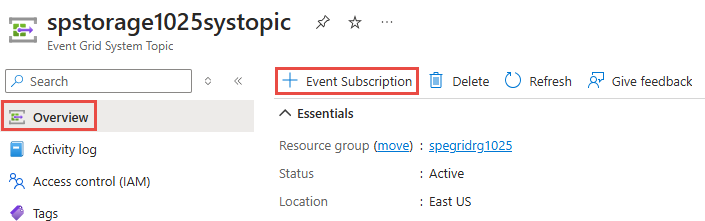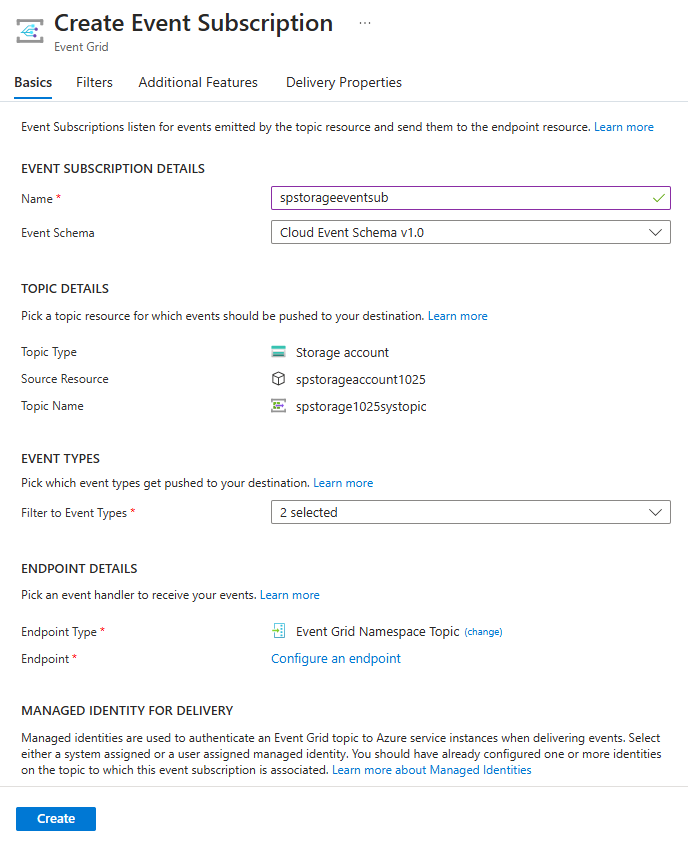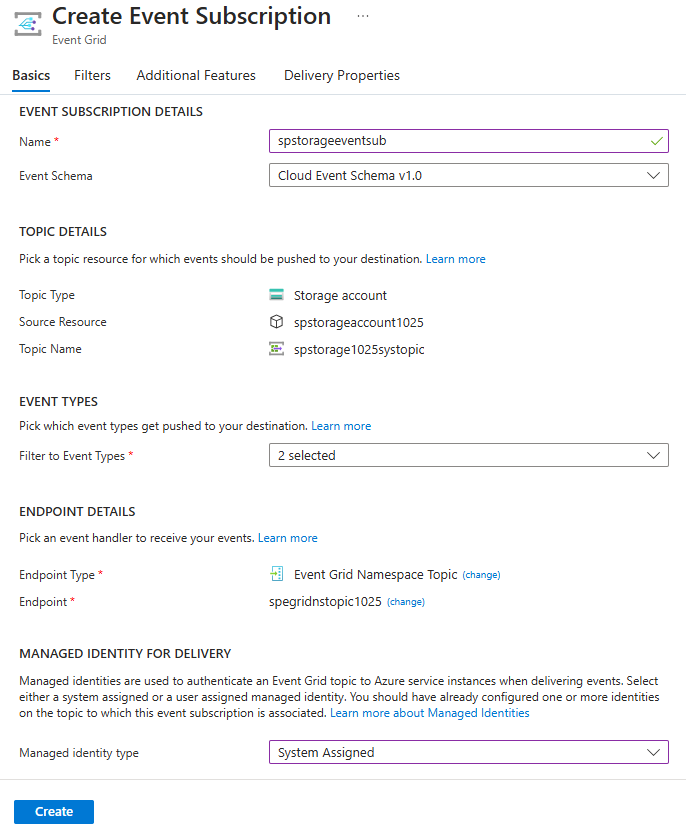Envío de eventos desde Event Grid básico a temas de espacio de nombres de Event Grid
En este artículo se describe cómo reenviar eventos de suscripciones de eventos creadas en recursos como temas, temas del sistema, dominios y temas de asociados a espacios de nombres de Event Grid.
Información general
Event Grid básico admite el tema Espacio de nombres de Event Grid como eltipo de punto de conexión. Al crear una suscripción de eventos a un tema de Event Grid, tema del sistema, dominio o tema de asociado, puede seleccionar un tema de espacio de nombres de Event Grid como punto de conexión para controlar eventos.
El tema de espacio de nombres como destino en las suscripciones de eventos básicas de Event Grid le ayuda a realizar la transición a espacios de nombres de Event Grid sin modificar el flujo de trabajo existente. Los espacios de nombres de Event Grid proporcionan funcionalidades nuevas e interesantes que podría interesarle usar en sus soluciones. Si actualmente usa recursos básicos de Event Grid, como temas, temas del sistema, dominios y temas de asociados, solo tiene que crear una nueva suscripción a eventos en el tema actual y seleccionar tema de espacio de nombres de Event Grid como destino de controlador.
En este artículo se describe un escenario de ejemplo en el que reenvía eventos de Azure Storage a un espacio de nombres de Event Grid. Los pasos generales son los siguientes:
- Cree un tema del sistema para la cuenta de Almacenamiento de Azure y habilite la identidad administrada para el tema del sistema.
- Asigne la identidad administrada del tema del sistema al rol Remitente de datos de Event Grid en el espacio de nombres de Event Grid de destino.
- Cree una suscripción de eventos al tema del sistema con el espacio de nombres de Event Grid como controlador de eventos y use la identidad administrada para la entrega de eventos.
Requisitos previos
- Cree un recurso de espacio de nombres de Event Grid siguiendo las instrucciones de Creación, visualización y administración de espacios de nombres.
- Cree un tema de espacio de nombres de Event Grid siguiendo las instrucciones de Creación, visualización y administración de espacios de nombres.
- Cree una suscripción a eventos de Event Grid en un tema de espacio de nombres siguiendo las instrucciones de Creación, visualización y administración de suscripciones a eventos en temas de espacio de nombres. Este paso es opcional, pero resulta útil para probar el escenario.
- Cree una cuenta de almacenamiento de Azure siguiendo las instrucciones de creación de una cuenta de almacenamiento.
Creación de un tema del sistema y habilitación de la identidad administrada para la cuenta de almacenamiento
Si tiene un tema del sistema existente para la cuenta de almacenamiento, vaya a la página del tema del sistema. Si no tiene una, cree un tema del sistema. A continuación, habilite la identidad administrada para la cuenta de almacenamiento.
Navegue hasta Azure Portal.
En la barra de búsqueda, busque Temas del sistema de Event Grid y selecciónelo en los resultados de búsqueda.
En la página Temas del sistema de Event Grid, seleccione + Crear.
En la página Crear tema del sistema de Event Grid System Topic, siga estos pasos:
En Tipos de tema, seleccione Cuentas de almacenamiento.
En Suscripción, seleccione la suscripción de Azure en la que desea crear el tema del sistema.
En Grupo de recursos, seleccione el grupo de recursos para el tema del sistema.
En Recurso, seleccione el recurso de Azure Storage para el que desea crear el tema del sistema.
En la secciónDetalles del tema del sistema, en Nombre, escriba un nombre para el tema.
En la parte inferior de la página, seleccione Revisar y crear.
En la página Revisar y crear, examine la configuración y seleccione Crear.
Una vez que la implementación se haya realizado correctamente, seleccione Ir al recurso para ir a la página Tema del sistema de Event Grid para el tema del sistema que creó.
Habilitación de la identidad administrada para el tema del sistema
Ahora, habilite la identidad administrada para el tema del sistema que ha creado. En este ejemplo, vamos a crear una identidad administrada asignada por el sistema para el tema del sistema.
En la página Tema del sistema de Event Grid, seleccioneIdentidad en Configuración en el menú de navegación izquierdo.
En la página Identidad, seleccione En para Estado.
Seleccione Guardar en la barra de comandos.
En la ventana emergente de confirmación, seleccione Sí para confirmar la creación de la identidad administrada.
Una vez creada la identidad administrada, verá el identificador de objeto (entidad de seguridad) de la identidad.
Mantenga abierta la página Tema del sistema en la pestaña actual del explorador web.
Concesión del permiso de identidad para enviar eventos al espacio de nombres
En el último paso, creó una identidad administrada asignada por el sistema para el tema del sistema de la cuenta de almacenamiento. En este paso, concederá a la identidad el permiso para enviar eventos al espacio de nombres de destino o de destino.
Inicie una nueva pestaña o una ventana del explorador web. Vaya al espacio de nombres de Event Grid en Azure Portal.
Seleccione Control de acceso (IAM) en el menú izquierdo.
Seleccione Agregar y, luego, Agregar asignación de roles.
En la página Rol, busque y seleccione Rol de remitente de datos de Event Grid, y a continuación, seleccione Siguiente.
En la página Miembros, en Asignar acceso a, seleccione Identidad administrada, y a continuación, elija + Seleccionar miembros.
En la página Seleccionar identidades administradas, siga estos pasos:
En Suscripción, seleccione la suscripción de Azure donde se crea la identidad administrada.
Para Identidad administrada, seleccione Tema del sistema de Event Grid.
En Seleccionar, escriba el nombre del tema del sistema.
En los resultados de la búsqueda, seleccione la identidad administrada. El nombre de la identidad administrada es el mismo que el nombre del tema del sistema.
En la página Miembros, seleccione Siguiente.
En la página Revisar y asignar, revisar la configuración y seleccionar Revisar y asignar en la parte inferior de la página.
Creación de una suscripción de eventos al tema del sistema de almacenamiento
Ahora, está listo para crear una suscripción de eventos al tema del sistema para la cuenta de almacenamiento de origen mediante el espacio de nombres como punto de conexión.
En la página Tema del sistema del tema del sistema, seleccione Información general en el menú de la izquierda si todavía no está seleccionado.
Seleccione + Suscripción a eventos en la barra de comandos.
En la página Crear suscripción de eventos, siga estos pasos:
En Nombre, escriba el nombre de una suscripción de eventos.
En Esquema de eventos, seleccione el esquema de eventos como Esquema de eventos en la nube v1.0. Es el único tipo de esquema que admite el destino de tema del espacio de nombres de Event Grid.
Para Filtrar a tipos de eventos, seleccione los tipos de eventos a los que desea suscribirse.
Para Tipo de punto de conexión, seleccione Tema del espacio de nombres de Event Grid.
Seleccione Configurar un punto de conexión.
En la página Seleccionar espacio de nombres de Event Grid, siga estos pasos:
- En Suscripción, seleccione la suscripción de Azure, el grupo de recursos y el espacio de nombres que tiene el tema del espacio de nombres.
- Para Tema de espacio de nombres de Event Grid, seleccione el tema del espacio de nombres.
- Seleccione Confirmar selección en la parte inferior de la página.
Ahora, en la página Crear suscripción a eventos, para Tipo de identidad administrada, seleccione Sistema asignado.
En la parte inferior de la página, seleccione Crear.
Para probar el escenario, cree un contenedor en Azure Blob Storage y cargue un archivo en él. Compruebe que el controlador de eventos o el punto de conexión del tema del espacio de nombres recibe el evento creado por el blob.
Al cargar un blob en un contenedor en Azure Storage, esto es lo que sucede:
- Azure Blob Storage envía un evento Blob Created al tema del sistema de su almacenamiento de blobs.
- El evento se reenvía al tema del espacio de nombres, ya que es el controlador de eventos o el punto de conexión del tema del sistema.
- El punto de conexión de la suscripción al tema del espacio de nombres recibe el evento reenviado.
Contenido relacionado
Vea los artículos siguientes: